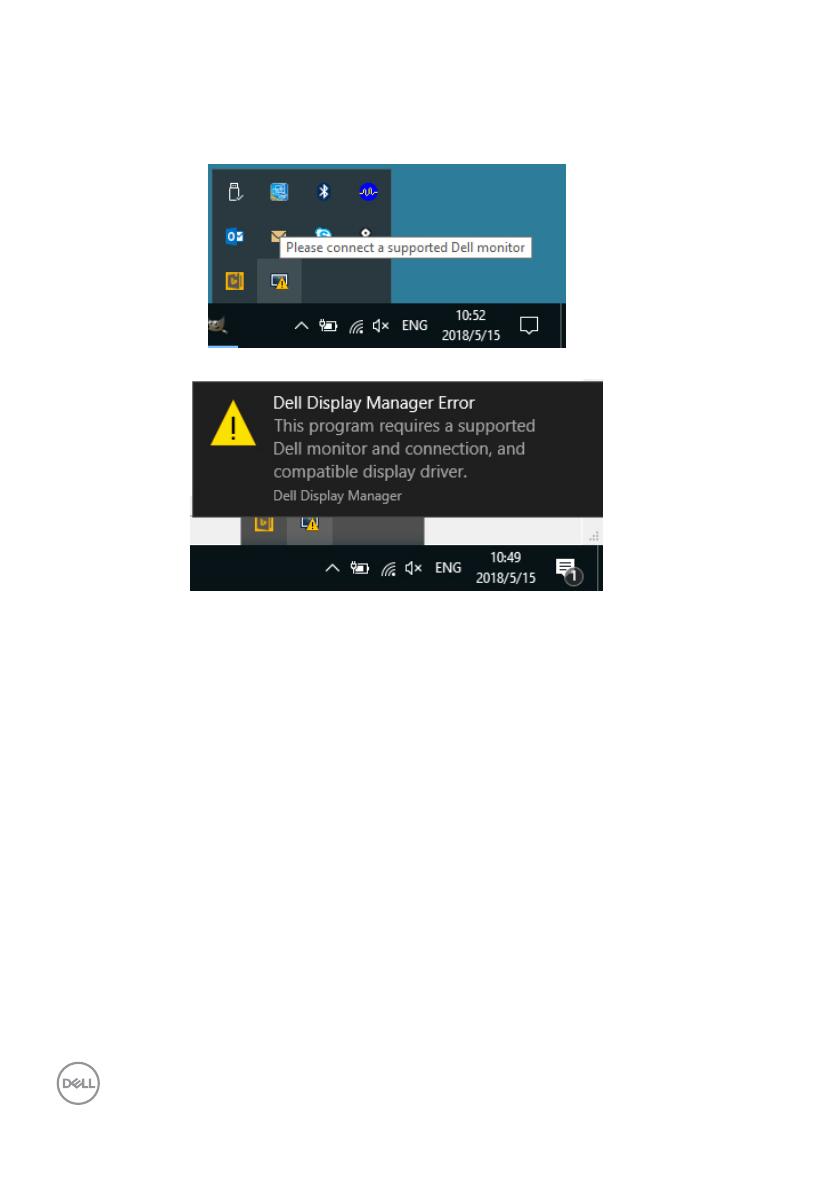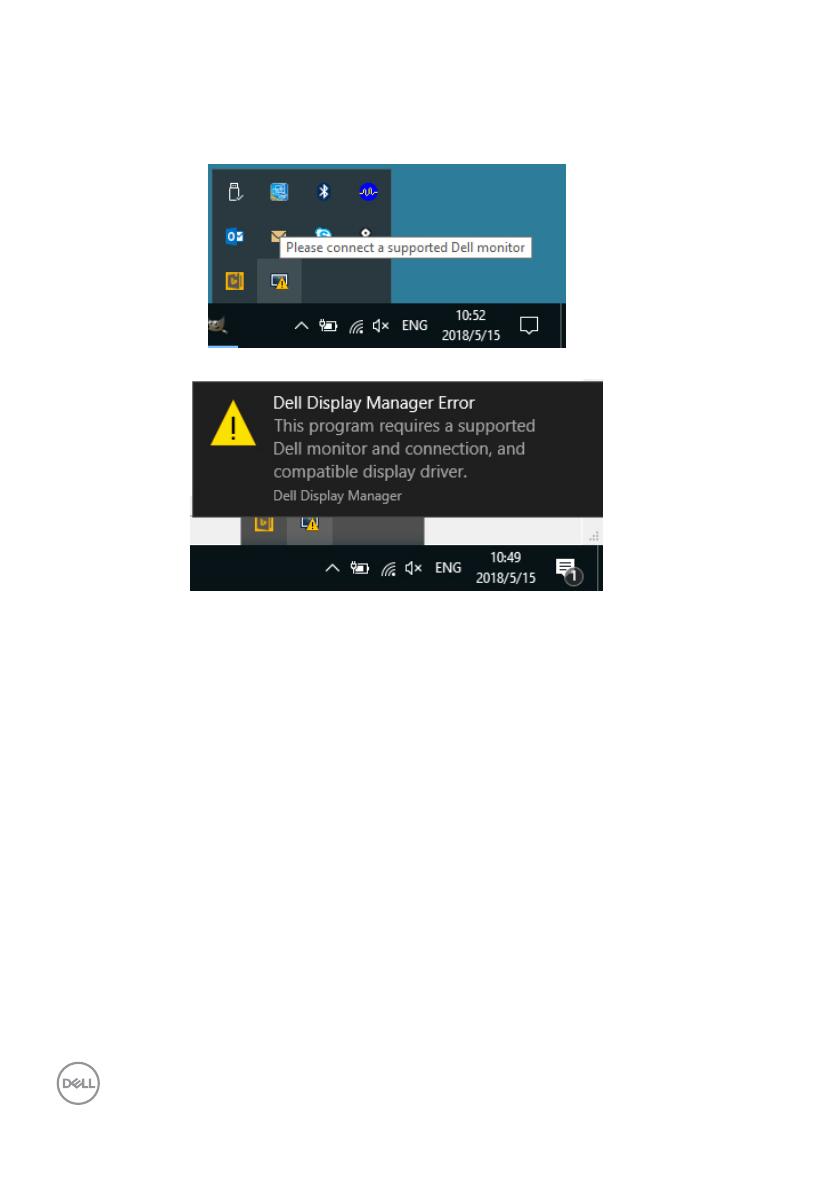
12 │ Používateľská príručka k aplikácii Dell Display Manager
Riešenie problémov
Ak aplikácia DDM nedokáže fungovať s vaším monitorom, aplikácia DDM zobrazí na
paneli oznámení dole znázornenú ikonu.
Kliknite na ikonu a aplikácia DDM zobrazí podrobnejšie hlásenie o chybe.
Majte na pamäti, že aplikácia DDM funguje len s monitormi značky Dell. Ak
používate monitory od iných výrobcov, aplikácia DDM ich nepodporuje.
Ak aplikácia DDM nedokáže zistiť podporovaný monitor Dell ani s ním komunikovať,
vyriešte problém podľa nasledujúcich postupov:
1. Skontrolujte, či je video kábel správne pripojený k monitoru a počítaču. Najmä
konektory by mali byť pevne zapojené.
2. Skontrolujte v ponuke na obrazovke, či je aktivovaná funkcia DDC/CI.
3. Zaistite, aby ste mali správny a najnovší ovládač obrazovky od dodávateľa
grafickej karty (Intel, AMD, NVIDIA atď.). Ovládač obrazovky často spôsobuje
nefunkčnosť aplikácie DDM.
4. Odstráňte všetky rozširujúce stanice alebo predlžovacie káble a prevodníky
medzi monitorom a portom grafickej karty. Niektoré lacné predlžovačky,
rozbočovače alebo prevodníky nemusia správne podporovať funkciu DDC/CI a
môžu spôsobovať nefunkčnosť aplikácie DDM. Aktualizujte ovládač takéhoto
zariadenia, ak je k dispozícii najnovšia verzia.
5. Reštartujte systém.